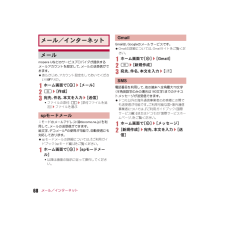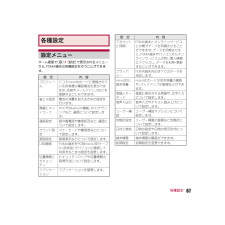Q&A
取扱説明書・マニュアル (文書検索対応分のみ)
"アカウント"2 件の検索結果
"アカウント"20 - 30 件目を表示
全般
質問者が納得詳しくは、取扱説明書のP45に載っていますので、参照して下さい。
【取扱説明書】
http://www.nttdocomo.co.jp/binary/pdf/support/trouble/manual/download/sh13c/SH-13C_J_OP_All.pdf
4988日前view23
全般
質問者が納得Googleアカウントが無効になっている、あるいは入力間違いなどの可能性がありますが、まずはそのGoogleアカウントが有効なのかどうかの確認のため、PCでGoogleサイトからSH-13Cで使っているGoogleアカウント、パスワードでログインできるかどうかを確認してください。
4993日前view626
66SH-13C_J_03.fm[66/66]電話:電話帳の削除:電話帳をロングタッチ/[削除]/[はい]1アカウント?呼び出している電話帳のアカウントを表示します。2検索アイコン?文字を1文字ずつ入力して、最も近い電話帳を順次表示できます。3タブ?50音の行と英字とその他のタブが表示されます。4統合アイコン?複数の電話帳を統合した電話帳に表示されます。5画像(顔)6吹き出しアイコン?相手から24時間以内に着信やmixi/Twitterなどのメッセージがある場合に表示します。タッチすると通知の内容を吹き出しで表示します。吹き出しをタッチすると相手とのやりとりを確認できます。7TapFlow起動?TapFlow UI(nP.38)を表示します。2名前を選ぶ1画像(全身)2ピクチャー欄?ピクチャーの人物カテゴリに分類されたデータが表示されます。3登録内容?登録内容を確認/利用できます。4吹き出し?相手からの着信やmixi/Twitterなどのメッセージを表示します。タッチすると相手とのやりとりを確認できます。5優先表示アイコン?優先的に表示する電話番号/メールアドレスに表示されます。6アクションアイコン?相手に電...
42SH-13C_J_02.fm[42/62]ご使用前の確認と設定■切断1ホーム画面で[R]/[設定]/[無線とネットワーク]/[Wi-Fi設定]2接続しているアクセスポイントを選ぶ/[切断]:パスワードを保持したまま切断します。本FOMA端末をWi-Fiアクセスポイントとして利用することで、Wi-Fi対応機器を携帯電話回線を介してインターネットに接続するテザリング機能を利用することができます。?同時に接続できるWi-Fi対応機器は5台までです。?FOMAサービスの圏内で利用できます。 ただし、通信環境やネットワークの混雑状況によっては利用できない場合があります。?ドコモminiUIMカードを挿入していない場合や、FOMAサービスの解約や利用を休止している場合は利用できません。1ホーム画面で[R]/[設定]/[無線とネットワーク]/[ポータブルアクセスポイント]2項目を選ぶ>ポータブルWi-Fiアクセスポイント :W i - F i テザリングを有効にします。・ ご利用の前に、注意事項の詳細をご確認ください。>ポータブルWi-Fiアクセスポイントの設定 :ネットワークSSIDやセキュリティなどWi-Fiテザリ...
65SH-13C_J_03.fm[65/66]電話1画像?発着信相手の画像を電話帳に登録していると表示されます。2発着信日時3相手の名前/電話番号4発信アイコン?タッチすると発信します。5グループアイコン?タッチするとまとめられた履歴が表示されます。「186」や「184」を付けて電話をかけたときも同じグループとしてまとめられます。6着信ステータスアイコン7通話時間/着信鳴動時間2履歴を選ぶ1ホーム画面で[R]/[電話帳]/z/[新規登録]2登録するアカウントを選ぶ3各項目を設定/[保存]/[はい]>画像(顔)、画像(全身):発着信時や電話帳確認時に表示する画像を登録します。>姓、名:名前を入力します。ふりがなも編集できます。>電話番号:電話番号を登録できます。>メール:メールアドレスを登録できます。>mixi:mixiのマイミクシィ情報を登録します。>Twitter:Twitterでフォローしている相手の情報を登録します。>チャット:チャットアドレスを登録できます。> グループ設定:グループに分けて登録できます。>その他:その他の情報を登録します。登録できる情報はアカウントの種類によって異なります。:[#]を...
68SH-13C_J_05.fm[68/69]メール/インターネットmopera Uなどのサービスプロバイダが提供するメールアカウントを設定して、メールの送受信ができます。?あらかじめ、アカウント設定をしておいてください(nP.42)。1ホーム画面で[R]/[メール]2z/[作成]3宛先、件名、本文を入力/[送信]:ファイルの添付:z/[添付ファイルを追加]/ファイルを選ぶiモードのメールアドレス(@docomo.ne.jp) を利用して、メールの送受信ができます。絵文字、デコメール(R)の使用が可能で、自動受信にも対応しております。?spモードメールの詳細については、 『ご利用ガイドブック(spモード編)』をご覧ください。1ホーム画面で[R]/[spモードメール]:以降は画面の指示に従って操作してください。Gmailは、Googleのメールサービスです。?Gmailの詳細については、Gmailサイトをご覧ください。1ホーム画面で[R]/[Gmail]2z/[新規作成]3宛先、件名、本文を入力/[#]電話番号を利用して、他の端末へ全角最大70文字(半角英数字のみの場合は160文字)までのテキストメッセージが送...
67SH-13C_J_04.fm[67/67]各種設定ホーム画面で[R]/[設定]で表示されるメニューから、FOMA端末の各種設定を行うことができます。各種設定設定メニュー設 定 内 容プロフィールドコモminiUIMカードに登録されているお客様の電話番号を表示できます。名前やメールアドレスなどを登録することもできます。省エネ設定 電池の消費を抑えるための設定を行います。無線とネットワークWi-FiやBluetooth機能、 Wi-Fiテザリングなど、通信について設定します。通話設定 留守番電話や着信拒否など、通話について設定します。サウンド設定マナーモードや着信音などについて設定します。画面設定 画面表示などについて設定します。USB接続 FOMA端末をPC用microUSBケーブル(試供品)でパソコンに接続して利用するときの設定を変更します。位置情報とセキュリティセキュリティロックや位置情報の取得方法について設定します。アプリケーションアプリケーションを管理します。アカウントと同期FOMA端末とオンラインサービスとの間でデータを同期させることができます。データを同期させると、FOMA端末やパソコンからオン...
4SH-13C_J_01.fm[4/26]目次/注意事項?microSDカードやFOMA端末の容量がいっぱいに近い状態のとき、起動中のアプリケーションが正常に動作しなくなる場合があります。そのときは保存されているデータを削除してください。?紛失に備え、画面ロックを設定しFOMA端末のセキュリティを確保してください。?Googleが提供するサービスについては、Google Inc.の利用規約をお読みください。またその他のウェブサービスについては、それぞれの利用規約をお読みください。?万が一紛失した場合は、 Google トーク、Gmail、AndroidマーケットなどのGoogleサービスや、Twitter、mixiなどのサービスを他の人に利用されないように、パソコンより各種アカウントのパスワードを変更してください。?mopera U、ビジネスmoperaインターネット(URL制限)およびspモード以外のプロバイダはサポートしておりません。?microSDカードを挿入しなくても本FOMA端末をお使いいただくことはできますが、カメラで撮影した画像やボイスレコーダーで録音した音声など、microSDカードにしか保存...
49SH-13C_J_02.fm[49/62]ご使用前の確認と設定基本機能iチャネル 天気やニュースなどさまざまな情報を配信します。自動的に受信した最新の情報が待受画面のウィジェット上に表示されます。iチャネルはお申し込みが必要な有料サービスです。メロディコール電話をかけてきた相手にお好みのメロディを聴かせるサービスです。メロディコールの楽曲試聴、購入、設定ができます。メロディコールはお申し込みが必要な有料サービスです。アイコンアプリケーション概 要電話 電話を利用します(nP.63)。電話帳 電話帳を利用します(nP.65)。アイコンアプリケーション概 要電話帳バックアップ※電話帳データを電話帳バックアップセンターに自動で定期的にバックアップすることができ、FOMA端末の紛失時や誤って削除した際などにリストアできるサービスです。?電話帳バックアップの詳細については、『ご利用ガイドブック(spモード編)』をご覧ください。電話帳コピーツールmicroSDカードを利用して、他のFOMA端末との間で電話帳データをコピーできます。また、Googleアカウントに登録された電話帳データをdocomoアカウントにコピーでき...
64SH-13C_J_03.fm[64/66]電話1電話がかかってくると、着信音が鳴り、着信ランプが点滅する:着信中にx/yを押すと、着信音やバイブレータを止めることができます。2[2]をタッチしたまま右にスライド:バックライト点灯中(タッチパネルのロック解除画面表示中を除く)に着信があった場合は、[応答]をタッチします。:保留:[4]をタッチしたまま左にスライド3通話が終わったら[通話終了]■着信拒否1電話がかかってくると、着信音が鳴り、着信ランプが点滅する2z/[着信拒否]通話中は利用状況に応じてハンズフリーの利用や通話音量の調節などの操作ができます。1消音/消音解除?通話中の電話をミュート/ミュート解除にします。2メモ起動3音声メモ起動4数字キー呼出し5電話帳表示6スピーカー/スピーカーOFF?ハンズフリーで通話ができます。■通話音量調節1通話中にx/y最新の履歴からそれぞれ100件までFOMA端末に記憶されます。1ホーム画面で[R]/[電話]/[発信履歴]/[着信履歴]:電話帳に登録:履歴をロングタッチ/[電話帳に登録]/[新規]/[追加]/電話番号種別を選ぶ/各項目を設定/[保存]/[はい]・[新規...
43SH-13C_J_02.fm[43/62]ご使用前の確認と設定■Googleアカウントのパスワードの再取得Googleアカウントのパスワードをお忘れになった場合は、パスワードを再取得してください。1ホーム画面で[R]/[ブラウザ]2URL入力欄に「http://www.google.co.jp/ 」を入力/[I]/[ログイン]/[アカウントにアクセスできない場合]/画面に従って操作画面上部のステータスバーに表示されるアイコンで、FOMA端末の状態や不在着信の有無など、 さまざまな情報を知ることができます。ステータスパネルを表示させると詳細情報を確認できます。?表示されるアイコンには、次の2種類があります。■主なお知らせアイコン一覧?同じ種類のお知らせが複数ある場合は、お知らせアイコンに件数が重なって表示されます。?設定したアカウントおよびパスワードはメモを取るなどしてお忘れにならないようお気をつけください。画面表示/アイコンアイコンの見かたお知らせアイコンステータスバーの左側に表示され、不在着信や新着メールなどをお知らせします。ステータスアイコンステータスバーの右側に表示され、現在の時刻や電池残量などFO...
53SH-13C_J_02.fm[53/62]ご使用前の確認と設定ナビ Googleマップ ナビを利用します。Googleマップ ナビを利用すると、現在地から目的地までのルートを検索することができます。方位計 現在地や方位を確認します。プレイス Googleプレイスを利用します。Googleプレイスを利用すると、現在地周辺の施設をジャンル別に検索することができます。Latitude Google Latitudeを利用します。Google Latitudeを利用すると、地図上で友人と位置を確認しあったり、ステータスメッセージを共有したりできます。Evernote※EvernoteはWebサイトの内容や撮影した画像、アイデアのメモなど、さまざまな情報をサーバーに保存し、必要なときに検索・閲覧できるサービスです。情報の保存や閲覧はFOMA端末だけでなく、パソコンやその他デバイスからも行えます。?本アプリケーションのご利用には、Evernoteアカウントの作成が必要です。アイコンアプリケーション概 要電卓 電卓を利用します。撮る家計簿Photoマネーレシートをカメラで撮影するだけで、日付や店舗、金額、品目など、レシ...
- 1